
- •Федеральное государственное бюджетное образовательное учреждение высшего профессионального образования
- •«Московский государственный университет
- •Путей сообщения»
- •___________________________________________________
- •Интерфейс системы Цель работы
- •Исходные данные
- •Порядок выполнения работы
- •Проектирование плана трассы Цель работы
- •Исходные данные
- •Порядок выполнения работы
- •Проектирование продольного профиля трассы Цель работы
- •Исходные данные
- •Порядок выполнения работы
- •Проектирование поперечных профилей земляного полотна Цель работы
- •Исходные данные
- •Порядок выполнения работы
- •Размещение водопропускных сооружений и создание проектной документации Цель работы
- •Исходные данные
- •Порядок выполнения работы
- •Чертеж продольного профиля;
- •Чертеж плана формируется для текущего подобъекта (в координатах, в которых проводилась геодезическая съемка). На чертеже могут быть показаны отметки, уклоны и расстояния, ось, пикетаж, тангенсы.
Размещение водопропускных сооружений и создание проектной документации Цель работы
Целью работы является изучение основных операций при размещении водопропускных сооружений чертежей документации.
Исходные данные
1. План трассы.
2. Продольный профиль трассы.
3. Поперечники.
Порядок выполнения работы
1. Для размещения сооружений были созданы специальные рабочие ситуационные слой. В каждом естественном понижении рельефа устраивалась водопропускная труба. На постоянных водотоках проектировались мосты. На односкатных склонах водопропускные трубы размещались на расстоянии 1 – 1,5 км в местах с высотой насыпи, достаточной для сооружения водопропускной трубы. На слое Бассейн с помощью функции Ситуация - Рисовать - Отрезок были нанесены границы локальных водосборов по обычному методу (рис.5.1) . Затем были измерены площади этих водосборов с помощью пункта меню Ситуация – Измерить – Площадь.
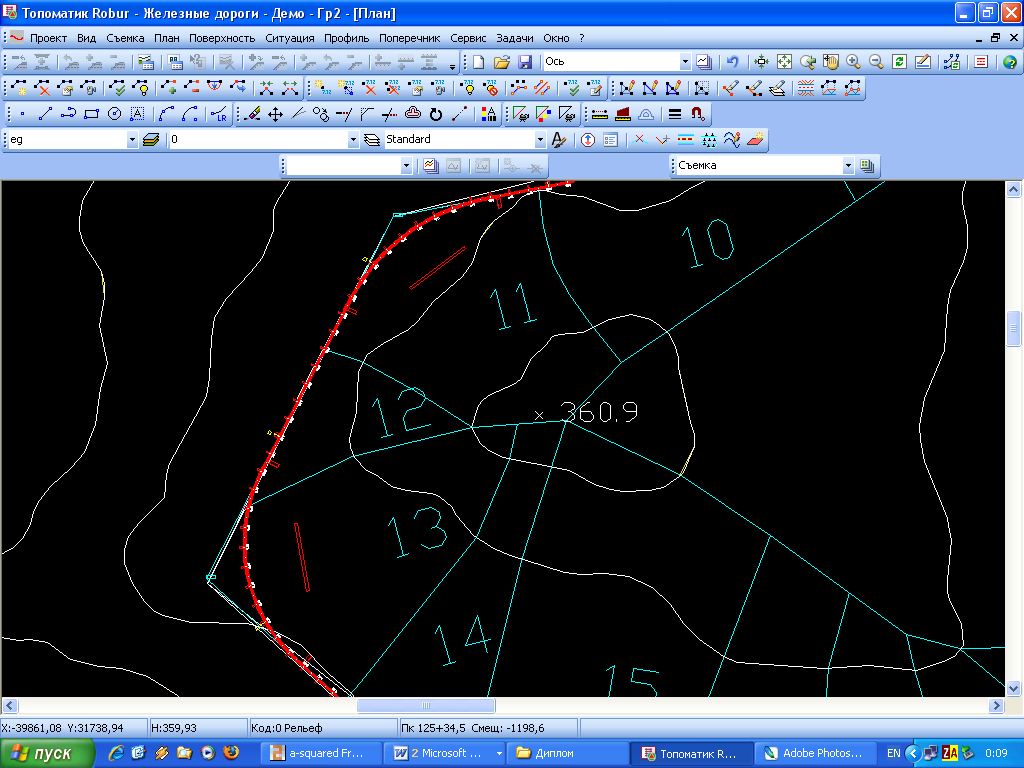
Рис. 5.1. Нанесение границ водосборов и определение их площадей.
2. Важнейшим этапом проектной работы является зоздание выходной документации, передаваемой заказчику. “Robur rail” создает выходные документы в виде чертежей и ведомостей.
Чертежи – dxf-файлы, которые передаются в пакет AutoCAD.
Ведомости – текстовые файлы, которые загружаются в Excel.
Чертежи и ведомости сохраняются в папке проекта. “Robur rail” генерирует следующие виды чертежей:
Чертеж поверхности;
Чертеж плана;
Чертеж продольного профиля;
Чертеж поперечников.
Чертежи сохраняются в dxf-файле AutoCAD, кодировка кириллицы – Windows
Чертеж поверхности формируется по математической модели поверхности (в координатах, в которых проводилась геодезическая съемка). На чертеже поверхности могут быть показаны точки, номера точек, отметки, горизонтали и структурные линии. Для того, чтобы создать чертеж поверхности выполните следующие действия:
- при помощи селектора поверхности сделайте текущей поверхность, чертеж которой вы хотите получить.
- выберите элемент меню Проект – Создать чертеж – Поверхность. Откроется диалоговое окно, показанное на рис.5.2.
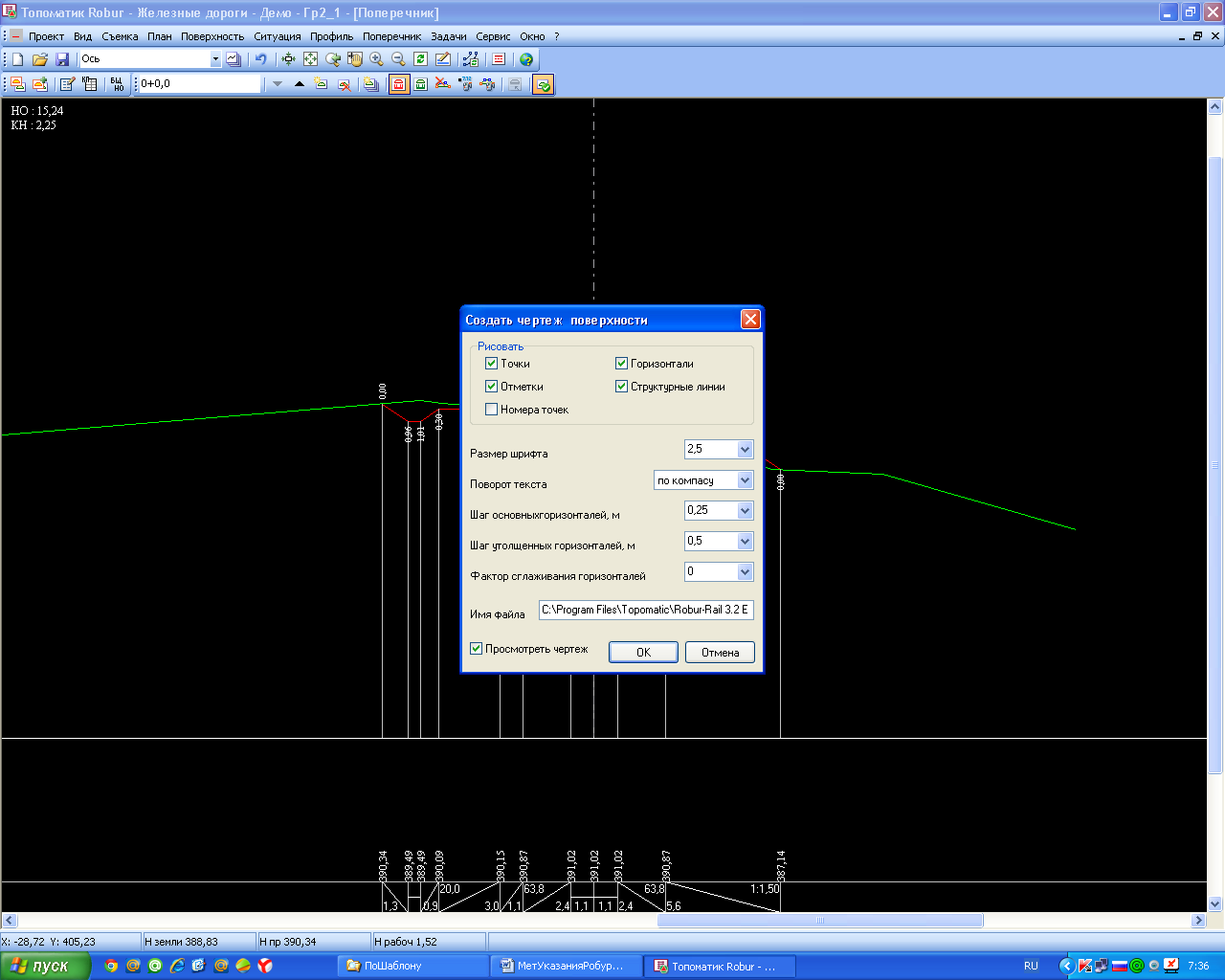
Рис. 5.2. Окно создания чертежа поверхности.
На панели пометьте те элементы, которые должны быть вынесены на чертеж, т.е. точки, отметки, горизонтали, структурные линии. Размер шрифта задается в единицах чертежа.
Шаг горизонталей задается для основных горизонталей и утолщенных. При масштабе 1:50000 шаг обычных горизонталей – 10 метров, утолщенных – 50.
Если пометить элемент Просмотреть чертеж, то по окончанию генерации чертежа он будет загружен в “Robur rail” для просмотра.
Чертеж плана формируется для текущего подобъекта (в координатах, в которых проводилась геодезическая съемка). На чертеже могут быть показаны отметки, уклоны и расстояния, ось, пикетаж, тангенсы.
Для того чтобы создать чертеж плана выполните следующие действия:
При помощи селектора подобъектов сделайте текущим подобъект, план которого вы хотите получить;
Выберите элемент меню Проект – Создать чертеж – План. Откроется диалоговое окно, показанное на рис. 5.3;
Значение из выпадающего списка Масштаб влияет на высоту текста и длину стрелок. Реально чертеж плана создается в масштабе 1:1000, т.е. в том масштабе, в котором работает программа и указанием другого масштаба из этого выпадающего списка приводит лишь к изменению высоты текста и длин стрелок, а не к реальному изменению масштаба чертежа.
Панель Рисовать содержит список элементов, которые должны быть вынесены на чертеж.
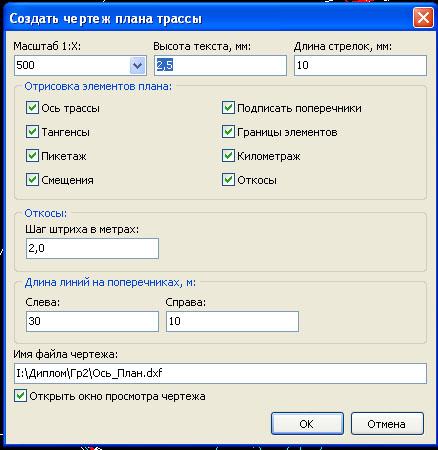
Рис. 5.3. Окно создания чертежа плана.
Ось трассы создается из отдельных элементов. Круговые участки создаются скругленной полилинии. Прямые – это отрезки.
Тангенсы – это линии, которые соединяют вершины углов.
Пикетаж – наименование пикетов.
Смещения – линии, которые идут почти параллельно трассе на некотором расстоянии от оси.
Если установить флажок Подписать поперечники, то программа сделает выноски для всех помеченных поперечников и пронумерует их последовательно.
Границы элементов – на чертеж будут показаны начало круговой кривой, конец круговой кривой, начало переходной кривой, конец переходной кривой.
В программе “Robur rail” чертеж продольного профиля создается по шаблону. Профиль по шаблону является универсальным способом генерации чертежа профиля. На этом чертеже могут быть показаны геология, коммуникации, мосты и т.д. Шаблон – это dxf-файл, который состоит из шапки, к каждой линии которого приложены специальные коды.
Для создания чертежа продольного профиля необходимо выбрать элемент меню Проект – Создать чертеж – Профиль(по шаблону). Дальнейшее оформление продольного профиля происходит в три шага. На рис. 5.4 и 5.5 показаны окна выбора шаблона и параметров чертежа (шаги 1 и 2).
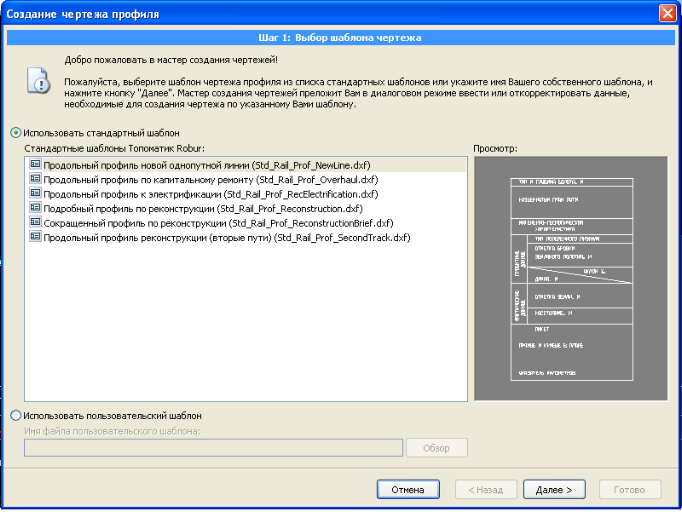
Рис. 5.4. Окно выбора шаблона продольного профиля.
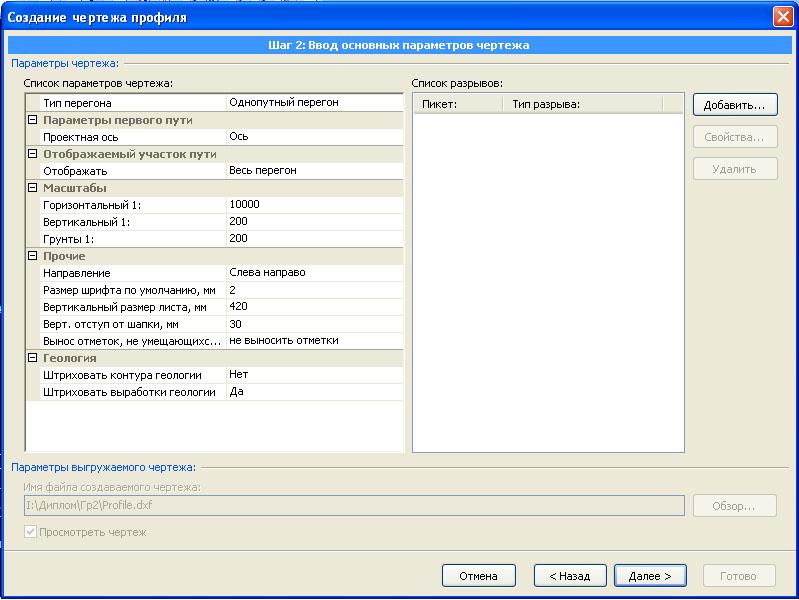
Рис.5.5. Окно ввода основных параметров чертежа.
Диалоговое окно имеет несколько шаблонов, из которых необходимо выбрать нужный.
В области масштаб поля ввода Горизонтальный, Вертикальный и Грунты задают соответствующие значения масштабов. В области Прочие задаются Высота текста задается в миллиметрах; Вертикальный отступ от шапки определяет минимальное расстояние между верхом шапки и самой нижней точкой на профиле. Если установить опцию Справа налево, то профиль будет рисоваться с обратным пикетажем. “Robur rail” автоматически определяет длину листа, но для того чтобы он был кратен формату, следует задать размеры листа, по умолчанию задается формат А3 420×297. Элемент выбора Профиль задает подобъект, который принимается за ось.
На рис. 5.6 показано диалоговое окно, в котором необходимо прописать все условные обозначения, как то: трубы, мосты, станции, разъезды и др. (шаг 3).

Рис. 5.6. Окно ввода условных знаков, отображаемых на чертеже.
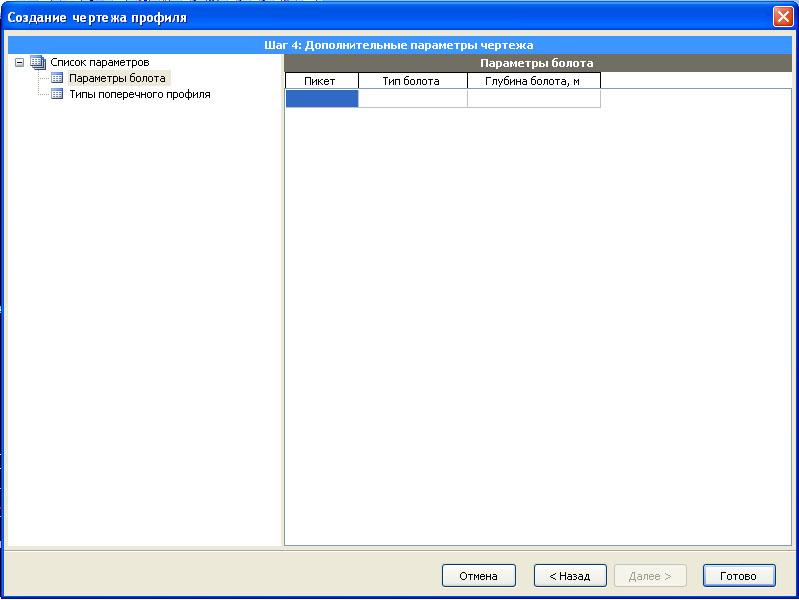
Рис. 5.7. Окно ввода дополнительных параметров чертежа.
В диалоговом окне на рис 5.7 имеется возможность прописать некоторые дополнительные параметры чертежа (параметры болот, типы поперечного профиля). Далее необходимо подтвердить окончание формирования чертежа кнопкой Готово. После чего программа сформирует последний в виде dxf–файла (рис.5.8).
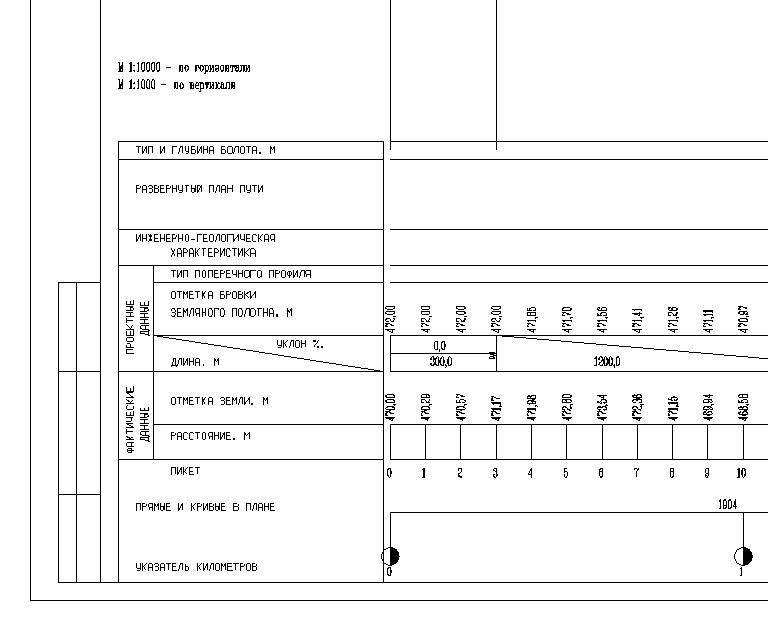
Рис. 5.8. Фрагмент dxf–файла.
Чертежи поперечников в программе “Robur rail” также создаются по шаблону. Для того чтобы создать чертеж Поперечников по шаблону выполните следующие действия:
- при помощи кнопки
![]() в
окнеПоперечник
пометьте поперечники, которые вы хотите
начертить;
в
окнеПоперечник
пометьте поперечники, которые вы хотите
начертить;

- выберите элемент меню Проект–Создать чертеж–Поперечники (по шаблону). Откроется диалоговое окно, показанное на рис. 5.9.
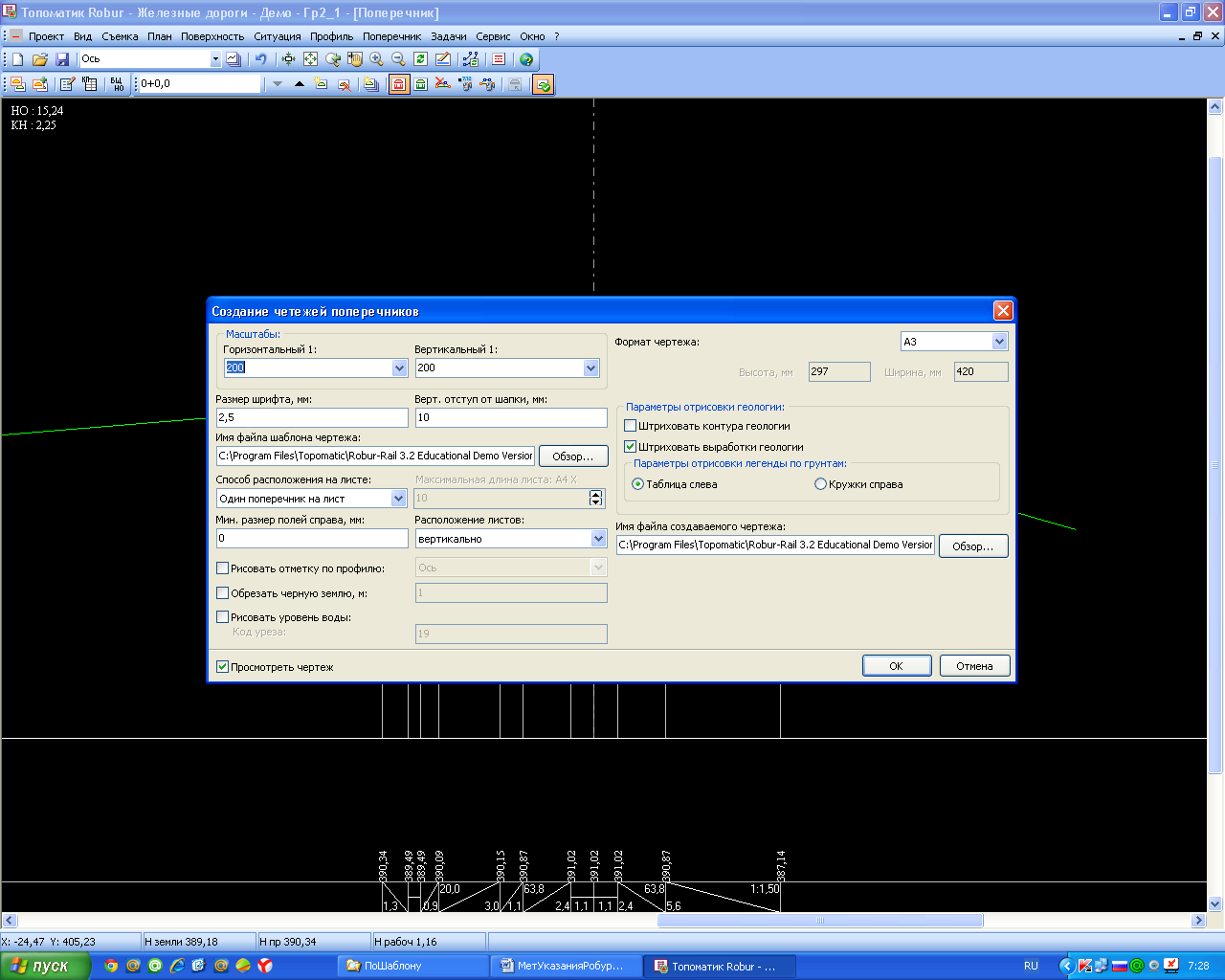
Рис. 5.9. Окно создания поперечников.
Масштабы задают горизонтальный и вертикальный масштаб. Размер шрифта задает высоту текста в миллиметрах. Вертикальный отступ от шапки задает минимальное расстояние между шапкой и самой низкой точкой на поперечнике. Шаблон задает имя файла шаблона. Если установить флажок Один поперечник на лист, то на каждом листе формата А3 будет размещен только один поперечник, если этот флажок не установлен, то программа будет генерировать поперечники до тех пор, пока они умещаются на формате. Если установить флажок Обрезать черную землю, то программа будет отсекать лишнюю черную землю, которая выходит за границы проектного поперечника. Если установлен флажок Просмотреть чертеж, то программа загрузит полученный чертеж для просмотра. Имя файла по умолчанию автоматически формируется в виде имя_Поперечники.dxf, где имя – имя текущего подобъекта. Пример чертежа поперечника, сформированного в комплексе “Robur rail” представлен на рис. 5.10.
Встроенные средства “Robur rail” также позволяют создавать следующие типы ведомостей элементов плана и объемов работ:
Ведомость представляется в качестве таблицы Excel и сохраняется, как xls файл. Для создания ведомости выполните следующие действия:
- при помощи селектора подобъектов сделайте текущим подобъект, ведомость которого вы хотите получить;
- выберите элемент меню Проект–Создать ведомость и нужный тип ведомости.
“Robur rail” автоматически перенесет все требуемые значения в Excel, где будут осуществлены все необходимые расчеты.
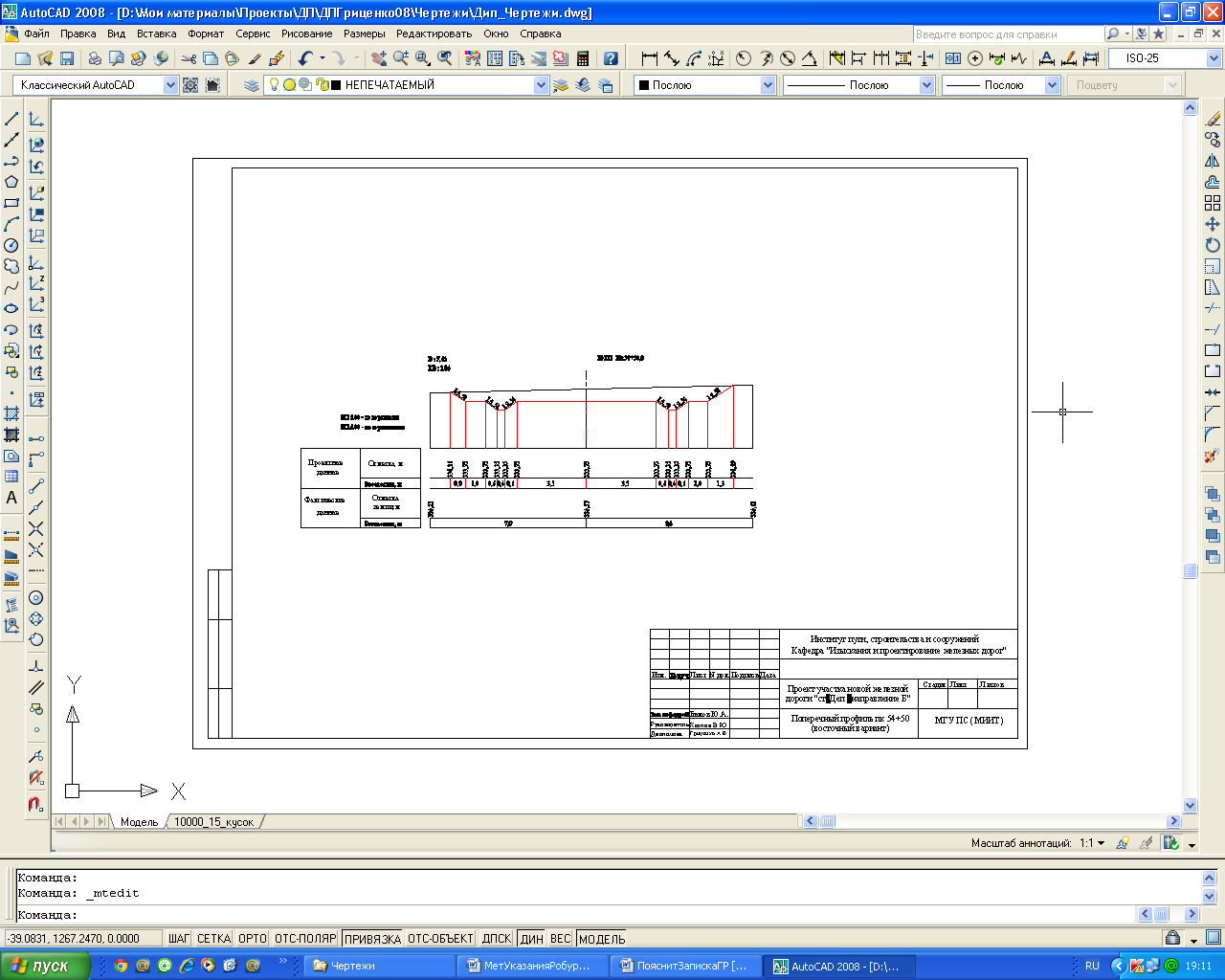
Рис 5.10. Чертёж поперечного профиля
СПИСОК ЛИТЕРАТУРЫ
Строительно-технические нормы министерства путей сообщения Российской федерации. Железные дороги колеи 1520 мм. СТН Ц-01-95. М.: 1995 г.
Изыскания и проектирование железных дорог: Учебник для вузов ж.- д. транспорта /И. В. Турбин, А. В. Гавриленков, И. И. Кантор и др; Под ред. И. В. Турбина. - М.: Транспорт, 1989.-479 с.
ROBUR топоматик.Железные дороги. Руководство пользователя. - С-Пб.; НПФ Топоматик, 2009.-481 с.
ОГЛАВЛЕНИЕ
Лабораторная работа № 1. ИНТЕРФЕЙС СИСТЕМЫ…… 3
Лабораторная работа № 2. ПРОЕКТИРОВАНИЕ ПЛАНА ТРАССЫ……………………………………………………..13
Лабораторная работа № 3 ПРОЕКТИРОВАНИЕ ПРОДОЛЬНОГО ПРОФИЛЯ ТРАССЫ.........…..................21
Лабораторная работа № 4... ПРОЕКТИРОВАНИЕ ПОПЕРЕЧНЫХ ПРОФИЛЕЙ ЗЕМЛЯНОГО ПОЛОТНА.30
Лабораторная работа № 5. РАЗМЕЩЕНИЕ ВОДОПРОПУСКНЫХ СООРУЖЕНИЙ И СОЗДАНИЕ ПРОЕКТНОЙ ДОКУМЕНТАЦИИ......................................38
Список литературы……………..……..………….………..52
Учебно-методическое издание
Козлов Вячеслав Юзефович
Проектирование плана, продольного профиля и поперечных профилей в автоматизированной системе «Robur-Rail» (ООО «Топоматик»)
Методические указания
___________________________________________________
Подписано в печать Заказ № Изд.№3-12
Усл. печ. л. 3,5 Тираж- 200 экз. Формат 60х84/16
___________________________________________________150048, г. Ярославль, Московский пр-т, д. 151.
Типография Ярославского филиала МИИТ
